엑셀에서 꺾은선 그래프 만들기! 누구나 할 수 있는 방법!
- Information IT
- 2024. 2. 6. 06:07
엑셀에서 꺾은선 그래프를 만드는 방법을 손쉽게 알려드리겠습니다. 먼저, 엑셀을 열고 데이터를 입력한 후, 입력한 데이터를 모두 선택합니다. 그다음, 상단 메뉴에서 삽입을 클릭하고 선 그래프를 선택합니다. 이후, 나타나는 창에서 꺾은선 그래프를 선택하고 확인 버튼을 클릭합니다. 그러면 손쉽게 꺾은선 그래프가 생성됩니다. 만약 원하는 조정이 있다면, 그래프를 클릭해 형식을 바꿀 수 있습니다. 초보자도 쉽게 따라 할 수 있는 방법이니, 꺾은선 그래프를 활용하여 데이터를 시각화해 보세요!
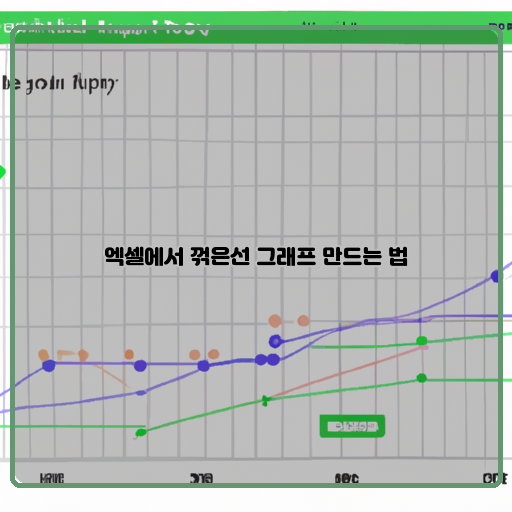
꺾은선 그래프를 만들기 위해 데이터를 준비하는 과정은 간단하면서도 중요합니다.
그래프의 목적에 맞게 데이터를 정확하고 명확하게 준비하는 것이 핵심입니다.
먼저, 엑셀에 데이터를 입력해야 합니다.
가로축에 해당하는 값을 한 열에, 세로축에 해당하는 값을 다른 열에 입력합니다.
필요한 데이터의 범위만큼 열을 생성하고 값들을 입력합니다.
데이터의 정확성을 위해 각 값은 올바른 형식으로 입력되어야 합니다.
예를 들어, 날짜 데이터인 경우에는 날짜 형식으로 입력되어야 합니다.
이를테면 "2022-01-01"과 같은 형식으로 입력합니다.
데이터를 입력한 후, 해당 데이터 범위를 선택하고 "삽입" 탭의 "선 그래프" 옵션을 선택합니다.
그 후, 꺾은선 그래프 모양을 선택합니다.
그래프 모양을 변경하거나 추가적인 효과를 주기 위해서는 "설계" 탭에서 원하는 옵션을 선택하면 됩니다.
데이터의 준비는 그래프의 가독성과 정확성에 큰 영향을 미칩니다.
따라서 데이터의 입력과정에서 실수를 줄이고, 정확한 형식에 맞추어 입력하는 것이 중요합니다.
그러면 깔끔하고 명확한 꺾은선 그래프를 만들 수 있습니다.
엑셀은 데이터를 시각화하는데 매우 유용한 차트 기능을 제공합니다.
그중에서도 꺾은선 그래프는 시계열 데이터를 표현하는데 자주 사용됩니다.
꺾은선 그래프를 생성하는 방법은 간단합니다.
먼저 차트를 생성할 데이터를 준비합니다.
엑셀의 경우 데이터는 행과 열로 이루어진 표 형태로 입력됩니다.
그 후, 데이터를 선택한 뒤 "삽입" 탭에서 "선" 그래프를 선택합니다.
일반적으로 "꺾은선 그래프"를 선택하고 그리고 싶은 데이터 범위를 지정하면 엑셀이 자동으로 차트를 생성합니다.
또한 꺾은선 그래프는 데이터의 양이 많아질수록 복잡해질 수 있으므로, 필요에 따라 그래프를 수정하는 기능도 제공됩니다.
그래프를 선택한 뒤 "그래프 도구"를 통해 그래프의 스타일, 색상, 축, 레이블 등을 조정할 수 있습니다.
또한 추가적으로 범례, 제목 등을 편집하여 그래프를 더욱 명확하고 직관적으로 만들 수 있습니다.
꺾은선 그래프를 생성함으로써 데이터의 변화나 추세를 한눈에 파악할 수 있으며, 복잡한 데이터도 시각적으로 쉽게 이해할 수 있습니다.
엑셀의 꺾은선 그래프 기능을 잘 활용하면 데이터 분석이나 보고서 작성 등 다양한 영역에서 유용하게 활용할 수 있습니다.
꺾은선 그래프에 제목과 축 레이블을 추가하는 것은 데이터 시각화에서 매우 중요한 요소입니다.
제목은 그래프의 주제나 목적을 간단하게 설명하는 역할을 하며, 축 레이블은 x와 y 축의 값을 명확하게 표시하여 데이터를 이해하기 쉽게 도와줍니다.
꺾은선 그래프는 시간, 연속적인 데이터 등에 대한 변화를 보여주는 데 사용되며, 제목을 추가하면 그래프의 의미를 명확하게 전달할 수 있습니다.
제목은 그래프 상단에 위치하며, 보통 그래프의 주제를 간략하게 표현합니다.
제목을 잘 선택하면 그래프를 보는 이들이 그래프에 담긴 정보를 더욱 빠르게 파악할 수 있습니다.
또한, 축 레이블을 추가하면 그래프의 축에 대한 정보를 명시할 수 있습니다.
x 축은 보통 시간, 연령, 카테고리 등 데이터의 종류에 따라 달라지며, y 축은 데이터의 크기나 비율을 나타냅니다.
축 레이블은 각 축의 값에 대한 설명을 제공하므로, 그래프를 이해하는 데 도움이 됩니다.
꺾은선 그래프의 제목과 축 레이블은 그래프가 전달하고자 하는 정보를 명확하게 전달해야 하므로, 제목과 축 레이블을 쉽게 읽고 이해할 수 있는 폰트와 크기를 선택하는 것이 좋습니다.
또한, 그래프의 레이아웃을 고려하여 제목과 축 레이블을 배치하고 각종 스타일을 적용하여 보기 좋게 만들어야 합니다.
정리하자면, 제목과 축 레이블은 꺾은선 그래프의 가독성과 이해도를 높이기 위해 꼭 추가해야 하는 중요한 요소입니다.
적절한 제목과 축 레이블은 그래프를 보는 이들이 데이터의 변화를 쉽게 이해하고 분석할 수 있도록 도와줍니다.
꺾은선 그래프의 색상과 스타일을 설정하는 것은 데이터 시각화에서 중요한 부분입니다.
우선, 색상은 그래프의 가시성과 구분력에 영향을 미칩니다.
데이터의 성격과 목적에 맞는 적절한 색상을 선택하여 사용해야 합니다.
예를 들어, 비슷한 성격의 데이터를 표현할 때는 색상을 서로 다르게 하여 구분할 수 있어야 합니다.
또한, 화려하거나 너무 진한 색상은 시각적인 효과를 강조하고자 할 때 사용될 수 있습니다.
스타일은 그래프의 선의 종류를 의미합니다.
다양한 스타일을 사용하여 그래프 요소를 독특하게 만들 수 있습니다.
대표적인 스타일에는 실선, 점선, 파선 등이 있으며, 이들을 조합하여 그래프를 만들 수도 있습니다.
각 선의 굵기와 패턴을 지정하여 그래프를 더욱 다채롭게 표현할 수 있습니다.
꺾은선 그래프의 색상과 스타일을 설정하는 방법은 다양하게 제공됩니다.
대표적인 데이터 시각화 도구인 파이썬의 matplotlib 라이브러리에서도 색상과 스타일 설정 기능을 제공하고 있습니다.
라이브러리를 활용하여 원하는 색상과 스타일을 설정할 수 있습니다.
또한, 일반적인 그래프 프로그램에서도 사용자가 직접 색상 코드와 스타일을 지정할 수 있는 기능을 제공하고 있습니다.
꺾은선 그래프의 색상과 스타일 설정은 데이터의 시각적인 인식을 향상하며, 그래프의 가독성을 높이는 중요한 요소입니다.
적절한 색상과 스타일을 선택하여 보다 직관적이고 의미 있는 그래프를 만들 수 있습니다.
데이터를 업데이트하여 꺾은선 그래프를 업데이트하는 방법은 매우 간단합니다.
먼저, 원하는 데이터를 수집하거나 기존 데이터를 업데이트해야 합니다.
이후, 업데이트된 데이터를 적절한 형식으로 저장하고 그래프에 사용할 수 있는 형태로 변환해야 합니다.
일반적으로, 데이터를 업데이트하는 방법은 다음과 같습니다.
먼저, 새로운 데이터를 수집하거나 기존 데이터를 수정합니다.
이를 위해 데이터 소스에 액세스 하여 필요한 정보를 추출하고 업데이트합니다.
예를 들어, 주식 가격을 업데이트한다면, 주식 거래소에서 최신 가격 정보를 가져와서 기존 데이터와 비교하고 업데이트할 수 있습니다.
다음으로, 업데이트된 데이터를 저장합니다.
데이터를 저장하는 방법은 다양한데, 일반적으로는 데이터베이스나 스프레드시트와 같은 파일 형식을 사용합니다.
데이터를 저장할 때는 기존 데이터와 일관성을 유지하도록 주의해야 합니다.
데이터의 일관성을 유지하기 위해 업데이트된 데이터를 쉽게 식별할 수 있는 고유 식별자나 타임스탬프를 사용하는 것이 좋습니다.
마지막으로, 업데이트된 데이터를 꺾은선 그래프로 표현할 수 있는 형태로 변환해야 합니다.
데이터를 그래프로 표현하기 위해서는 데이터 시각화 라이브러리를 사용하여 데이터를 가공하고 그래프를 생성해야 합니다.
대부분의 데이터 시각화 라이브러리는 다양한 그래프 유형을 지원하므로 원하는 꺾은선 그래프를 선택하고 필요한 데이터를 해당 그래프에 맞게 입력하면 됩니다.
요약하면, 데이터를 업데이트하여 꺾은선 그래프를 업데이트하기 위해서는 데이터를 수집하거나 수정한 후 이를 저장하고 그래프로 변환해야 합니다.
이를 통해 최신 데이터로 그래프를 업데이트할 수 있으며, 데이터의 변화를 더 쉽게 시각화할 수 있습니다.
1. 엑셀에서 꺾은선 그래프를 만들기 위해 필요한 데이터 준비하기.
2. 엑셀의 차트 기능을 이용하여 꺾은선 그래프 생성하기.
3. 꺾은선 그래프에 제목과 축 레이블 추가하기.
4. 꺾은선 그래프의 색상과 스타일 설정하기.
5. 데이터를 업데이트하여 꺾은선 그래프 업데이트하기.
이 글을 공유하기











